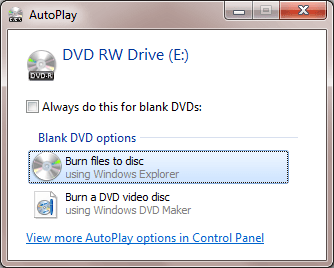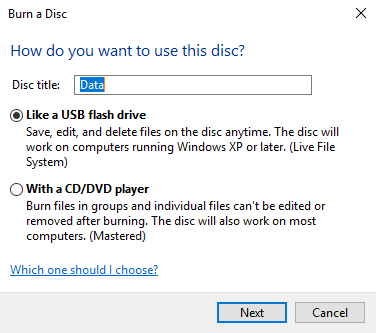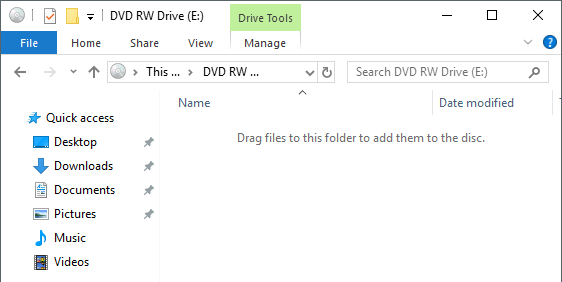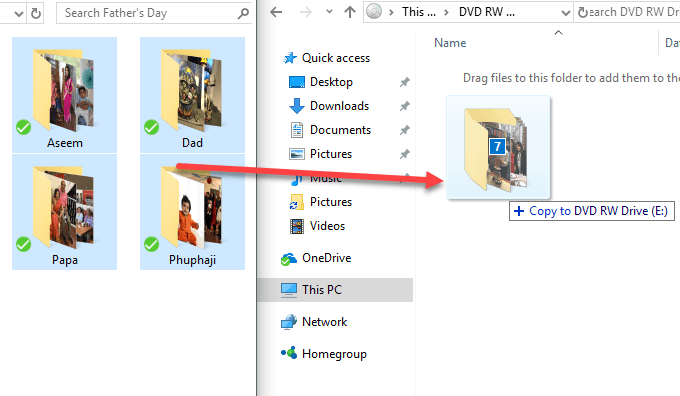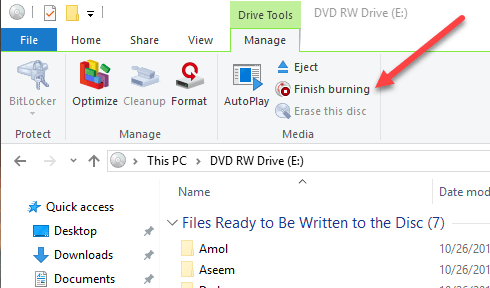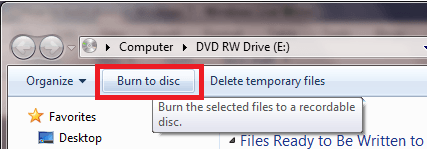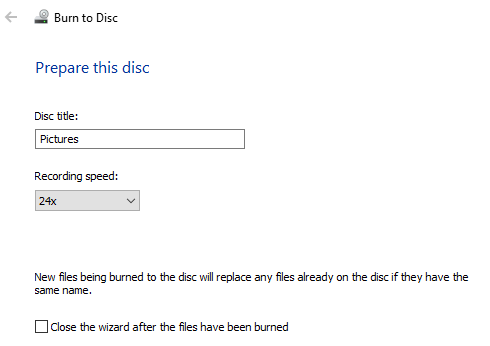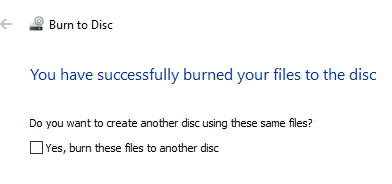Nedávno jsem hledala doma doma bezplatný software pro vypalování některých disků CD a DVD, ale uvědomila jsem si, že systém Windows již obsahuje vestavěný vypalovací software v Průzkumníku. Je to vlastně už mnoho let, ale je to tak nenápadné, že jsem na to úplně zapomněl.
Systém Windows vám také nabízí skvělou volbu při vypalování disků CD a DVD nazvaných Live File System, nebo DVD se chová jako jednotka USB flash, což znamená, že můžete upravovat, přidávat a odstraňovat soubory na disku stejně jako na flash disku.
V tomto článku vám ukážeme, jak vypálit datový disk snadno používat pouze Windows. Přečtěte si další příspěvek, pokud se chcete dozvědět, jak vypalování zvukových disků CD nebo přehrávaných disků DVD.
Zapalování CD / DVD v systému Windows
Windows PC a měli byste vidět, že se dialogové okno objeví buď ve středisku oznámení nebo jako okno automatického přehrávání.
Pokud se vám neobjeví žádné dialogové okno, stačí otevřít Průzkumník Windows a poklepejte na ikonu jednotky CD / DVD. Zobrazí se další pole s dotazem, jak byste chtěli tento disk používat.
Zadejte název disku a vyberte, fungovat jako USB flash disk nebo jako zvukovaný disk. Nevýhodou použití volby jednotky flash je, že disk můžete používat pouze v počítačích se systémem Windows XP a vyšším. Je zřejmé, že pokud vypalujete tento disk pro jiné zařízení, jako je přehrávač disků CD nebo DVD, měli byste zvolit druhou možnost.
, dostanete prázdné okno Průzkumníka, kde můžete začít přetahovat soubory, které chcete vypálit na disk. Nejlépe je třeba otevřít další okno Průzkumníka se soubory, které chcete vypálit.
Po zkopírování všech souborů chcete zapálit, klikněte na Správav části Nástroje pro diskya uvidíte volbu Dokončit vypalování. V systému Windows 7 se zobrazí volba Vypálit na disk.
Zobrazí se průvodce spálením a zde si můžete zvolit rychlost záznamu. Ve výchozím nastavení by měl být automaticky nastaven na nejrychlejší rychlost, kterou vaše jednotka podporuje.
Jakmile je vypalování dokončeno, zpráva a možnost vypalovat další disk.
To je o tom! Je to velmi jednoduchý a přímočarý proces vypalování CD nebo DVD v systému Windows a nemusíte se starat o hledání a instalaci softwaru jiných výrobců, jen aby vypálili několik disků. Užijte si!